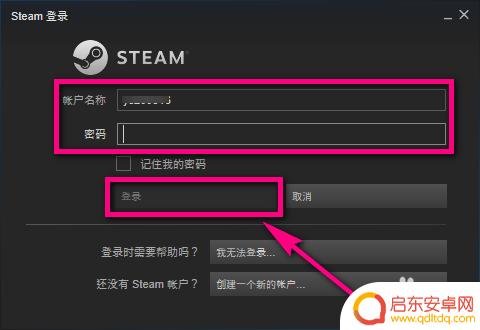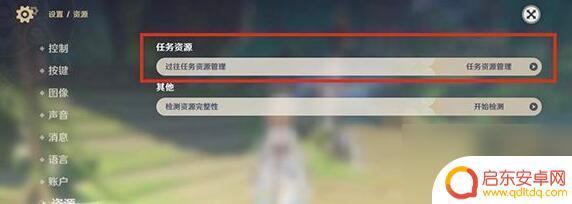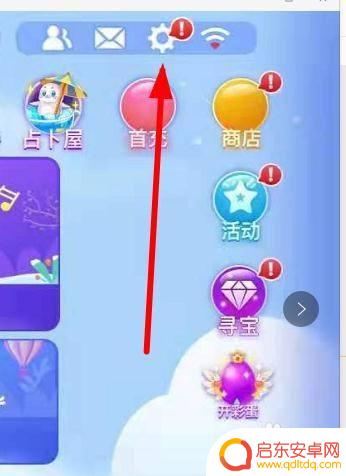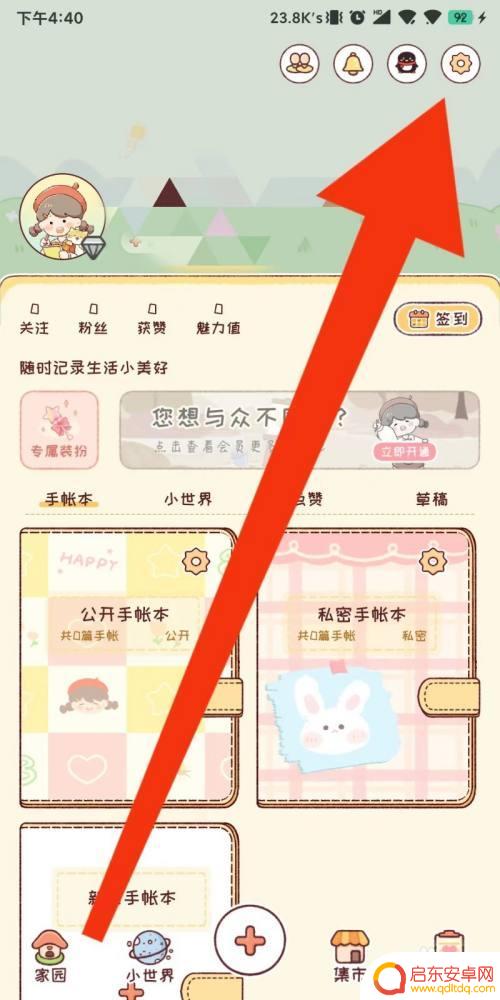steam下载缓存怎么清 Steam游戏缓存怎么清除
在使用Steam下载游戏时,有时候会出现下载缓慢或者卡顿的情况,这可能是由于游戏缓存堆积过多所致,为了解决这一问题,我们可以清除Steam游戏缓存。清除游戏缓存可以帮助提升下载速度和游戏运行效果,让您更顺畅地享受游戏乐趣。接下来我们将介绍如何清除Steam游戏缓存,让您的游戏体验更加流畅。
Steam游戏缓存怎么清除
具体方法:
1.先双击steam的快捷图标,打开steam的登录界面,完成账号的登录。
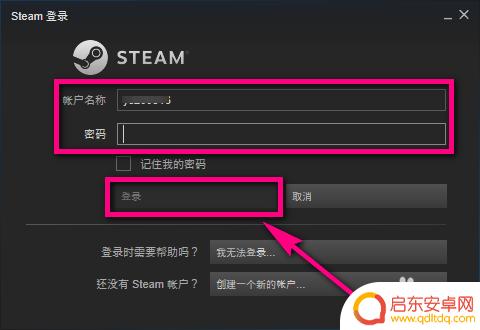
2.登录steam平台并进入到游戏的主页后,在页面最左上角点击【steam】按钮。如图所示。
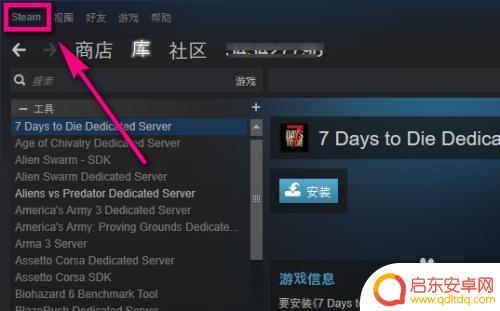
3.点击steam后,在其下方会出现一个选项列表,在列表中点击【设置】选项。
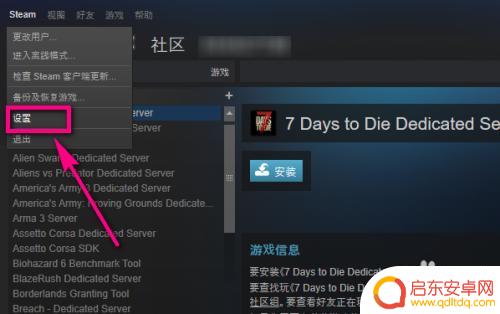
4.进入到设置界面后,在页面左侧的菜单栏中点击【下载】选项,如图所示。
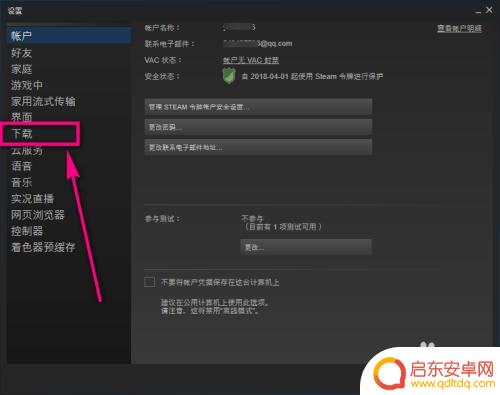
5.进入到下载设置页面后,在右侧的区域中找到并点击【清除下载缓存】。
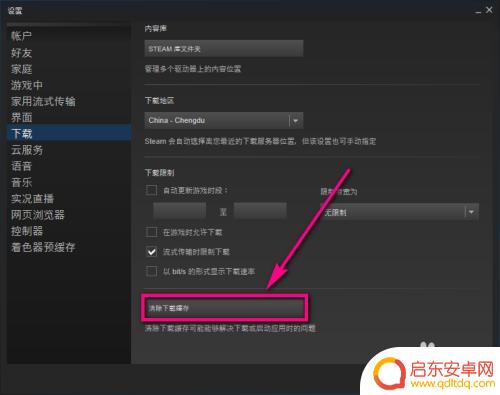
6.点击“清除下载缓存”后,会弹出如图所示的“会清除本地下载缓存且需要重新登录steam”的提示信息。在提示窗下点击【确定】。
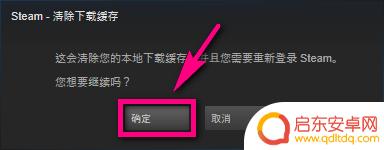
7.清除缓存后,软件重新启动并再次弹出登录界面。在页面中再次完成登录就可以了。
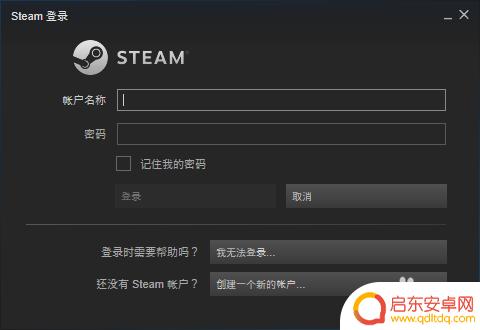
以上是有关如何清除 Steam 下载缓存的内容,请继续关注,以获取更多精彩内容。
相关攻略
-
如何steam清除下载缓存 steam游戏缓存清除方法
Steam是一款广受欢迎的数字发行平台,为玩家提供了大量的游戏选择,长时间使用Steam下载游戏可能会导致下载缓存的积累,从而占用大量的磁盘空间。为了解决这个问题,我们需要清除...
-
清理steam平台缓存 游戏缓存清除方法Steam
Steam平台是全球最大的游戏平台之一,为广大玩家提供了丰富多样的游戏选择,长时间使用Steam平台可能会导致一些问题,比如游戏运行缓慢或者出现错误。这时候清理Steam平台缓...
-
原神怎么清除数据缓存 原神内存清理方法
原神是一款备受玩家喜爱的开放世界冒险游戏,然而随着游戏的不断更新和玩家数据的累积,有时候我们可能需要清除数据缓存来优化游戏性能,怎么清除原神的数据缓存呢?...
-
贪吃蛇怎么清理缓存 怎样清除贪吃蛇大作战的缓存
贪吃蛇大作战是一款备受玩家喜爱的手机游戏,但随着游戏的使用,缓存问题逐渐显现出来,许多玩家反映在长时间使用游戏后,手机会出现卡顿、占用大量存储空间等问题,这时就需要清理游戏的缓...
-
战双帕弥什怎么清理缓存 战双帕弥什需要多少内存
在使用战双帕弥什这款游戏时,我们经常会遇到卡顿、闪退等问题,这时候清理游戏缓存就显得尤为重要,战双帕弥什的缓存清理并不复杂,只需进入游戏设置界面找到清理缓存选项即可。为了确保游...
-
闪耀暖暖怎么清除缓存 暖暖手账缓存数据清理教程
闪耀暖暖是一款备受玩家喜爱的时尚潮流游戏,然而随着游戏的持续运行,手机中可能会积累大量的缓存数据,导致游戏运行变得缓慢甚至出现卡顿现象,为了保持游戏的流畅运行,及时清理暖暖手账...
-
绝区零怎么把人卸下来 绝地求生零上阵角色怎样更换
在绝地求生中,如何快速卸下敌人的装备以及更换角色成为了玩家们在游戏中不可或缺的技能之一,绝地求生中的绝区零让玩家们在激烈的战斗中需要灵活应对,不仅需要有敏捷的操作和准确的枪法,...
-
皇上吉祥2怎么更换背景图 皇帝成长计划2如何更换场景
皇上吉祥2和皇帝成长计划2是两款备受玩家喜爱的手机游戏,玩家们在游戏中可以扮演皇帝、皇上等角色体验不同的王朝生活,有时候玩家可能会觉得游戏中的背景图或场景已经审美疲劳,想要更换...
-
青云诀如何删除角色 倩女幽魂手游删除角色教程
在玩倩女幽魂手游时,有时候我们可能需要删除一些角色来释放空间或者重新开始游戏,青云诀是一个非常实用的方法,可以帮助玩家快速删除角色。在本教程中,我们将详细介绍如何使用青云诀来删...
-
金铲铲之战怎么运营详细讲解 《金铲铲之战》福星运营策略
金铲铲之战是一款备受玩家喜爱的游戏,它的成功离不开精心设计的福星运营策略,在游戏中玩家可以通过收集金币和升级角色来不断挑战更高难度的关卡,获得更多的奖励。福星运营策略则是通过不...